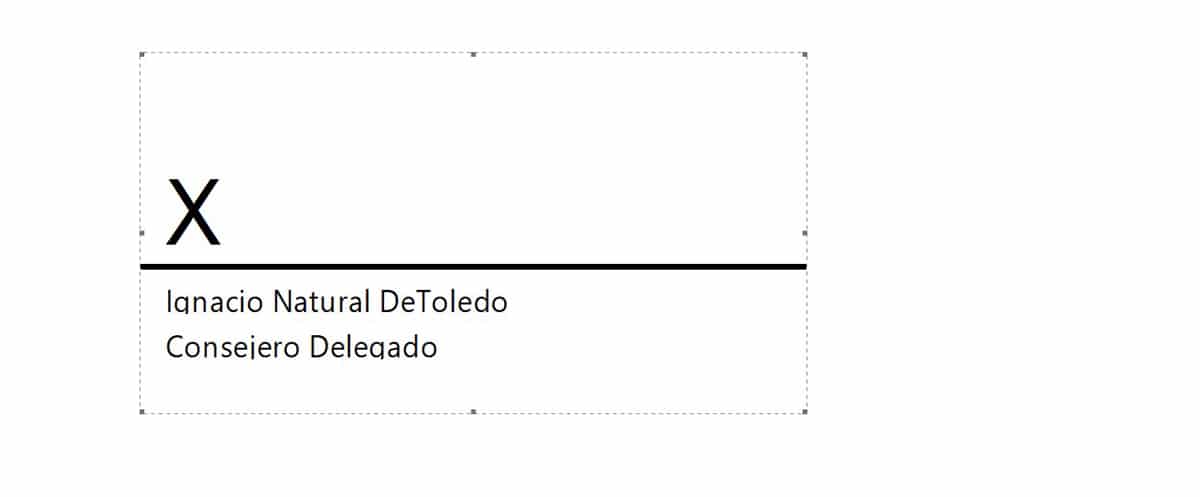
הוסף מספר רב שורות חתימה במילה, יאפשר לנו ליצור מסמכים מובנים באופן שכל שינוי שנבצע בקובץ לא ישפיע על הפורמט. בנוסף, אנו מעניקים למסמך נופך מקצועי.
הגיע הזמן להתחיל לרתום את מלוא הפוטנציאל ש-Word מעמידה לרשותנו ושוכחים ללחוץ על מקש Enter ועל הטבלטור כדי לארגן את הטקסטים. אם אתה רוצה לדעת איך להוסיף שורת חתימה אחת או יותר בוורד, אני מזמין אותך להמשיך לקרוא.
מהן שורות חתימה
כל מסמך הקובע התחייבות של שני צדדים או יותר מצריך מספר חתימות כדי לאשר זאת. כדי להבהיר מההתחלה איזה מקום שמור לחתימה שלך, הדבר הטוב ביותר לעשות הוא להוסיף שורת חתימה.
באופן זה, האנשים שצריכים לחתום על המסמך לא ישאלו היכן עליהם לחתום. למרות שזו לא שאלה מעצבנת, כשמדובר בהתחייבות חשובה, העצבים יכולים לשחק עלינו.
קווי החתימה הם לא יותר מקו אופקי המוצב מעל שמו של האדם או מייצג חברה שצריכה לחתום על המסמך.
הפתרון הפשוט ביותר הוא להשתמש בתו _ מספר פעמים כדי ליצור קו. עם זאת, בהתאם לגרסה של הגדרות Word ו-Word, ייתכן שתווים אלה לא יצטרפו אוטומטית ליצירת שורה.
פתרון נוסף הוא לכתוב את שמו של האדם שצריך לחתום על המסמך בתוך תא טבלה ולהוסיף רק את הגבול למעלה. עם זאת, עבודה עם תאים באופן עצמאי אינו תהליך מהיר והרבה פחות קל.
הפתרון לבעיה זו הוא להשתמש בפונקציה שמיקרוסופט מציעה לנו ישירות בוורד. למקרה שהיה לך ספק, עם Word אתה יכול ליצור ולעצב מסמכים עם כל מה שעולה על דעתך.
כיצד להוסיף שורת חתימה ב-Word
הוספת שורת חתימה היא וורד, זו לא רק הוספת שורה פשוטה. מספר האפשרויות שפונקציונליות זו מעמידה לרשותנו מאפשר לנו להעניק למסמכים שלנו נופך מקצועי.
אם אתה רוצה לדעת איך להוסיף שורת חתימה ב-Word, אז אני אראה לך את כל השלבים שיש לבצע:
- ראשית, נפתח את המסמך שבו נרצה להוסיף את שורת החתימה.
- ואז ב סרט עליון, לחץ על הוספה.
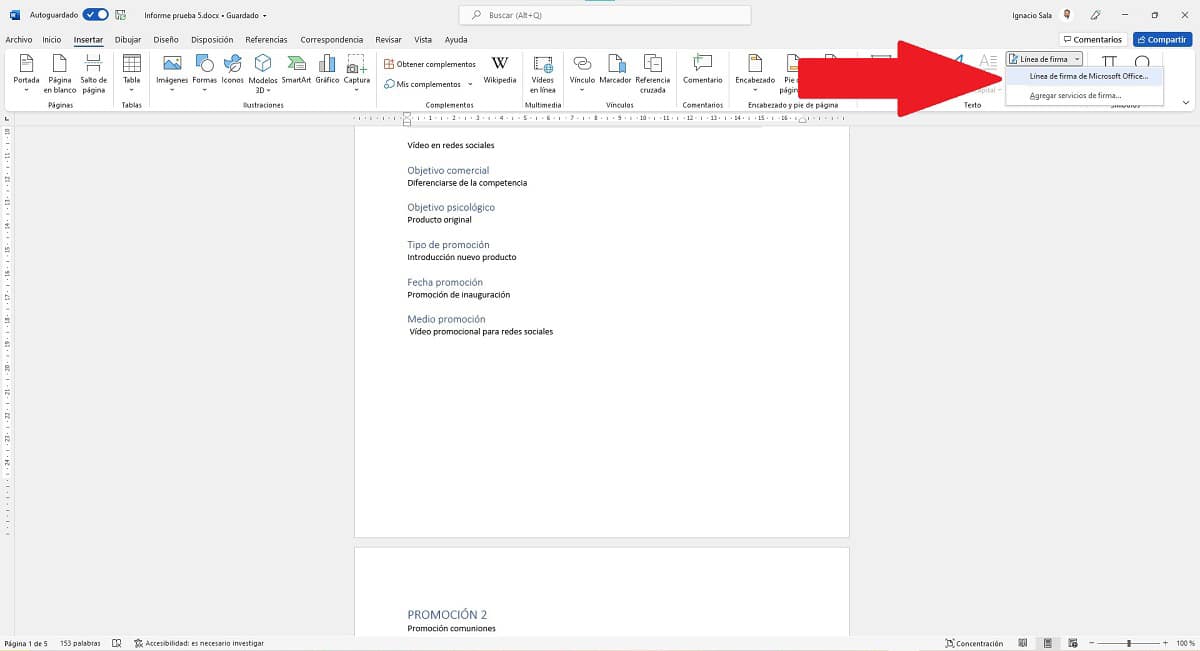
- לאחר מכן, נעבור לחלק הימני של האפשרויות (אני ממליץ לפתוח את האפליקציה במסך מלא) ונלחץ על כפתור שורת החתימה.
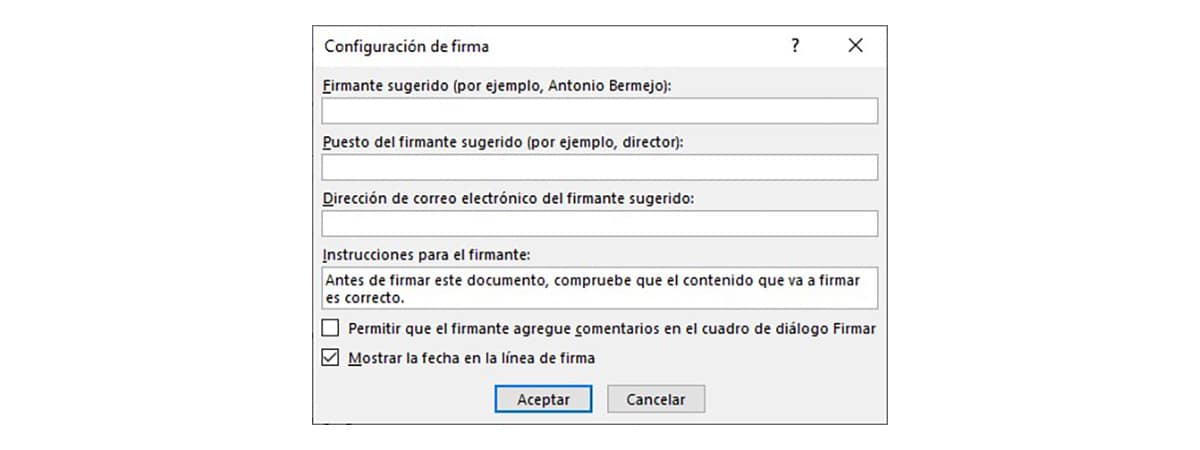
- לאחר מכן, התמונה למעלה תוצג כאשר עלינו למלא את התיבות שאנו רואים:
- חתם מוצע. כאן עלינו לכתוב את שמו של מי שעומד לחתום על המסמך.
- עמדת החותם. בסעיף זה עלינו לפרט את עמדת מי שיחתום על המסמך.
- כתובת האימייל של החותם. אם איננו יודעים את כתובת האימייל של החותם, נוכל להשאיר אותה ריקה.
- הנחיות לחתום. כאן נוכל להוסיף את ההנחיות שעל החותם להיות לאחר חתימת המסמך (סליחה על היתירות).
- אפשר לחתום להוסיף הערות בתיבת הדו-שיח חתום. אם נסמן את התיבה הזו, החותם יוכל להוסיף הערה ליד החתימה במקרה של חתימה על המסמך באמצעות וורד.
- אם נרצה שהתאריך בו הכנו את המסמך יוצג, עלינו לסמן את התיבה הצג את התאריך בשורת החתימה.
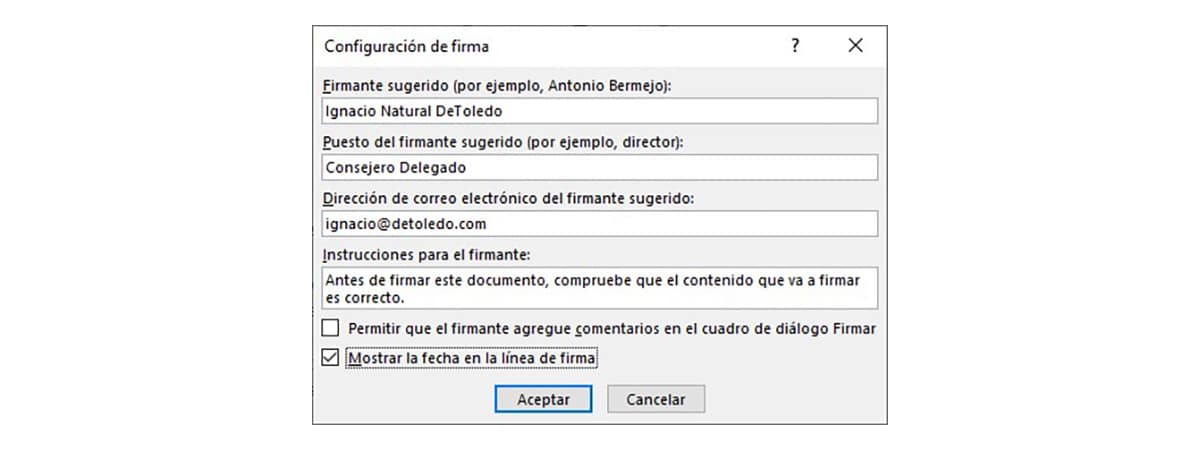
- לבסוף, לחץ על קבל.
כיצד להוסיף חתימות שורות מרובות ב-Word
התהליך להוספת שורות חתימה נוספות זהה לחלוטין לשלב הקודם. בכל פעם שנלחץ על אפשרות זו, עלינו למלא את כל השדות המבוקשים.
כיצד לחתום על מסמכים ב-Word
למרות שהנפוץ ביותר הוא חתימה על מסמכי PDF דרך מכשיר נייד, גם וורד מציעה לנו את האפשרות הזו, אם כי בצורה שונה. כדי לחתום על מסמך ב-Word, עלינו לסרוק את החתימה שלנו לקובץ ולהכניס את התמונה לתיבת החתימה.
כדי לחתום על מסמך ב-Word, עלינו לבצע את השלבים שאני מראה לך למטה:
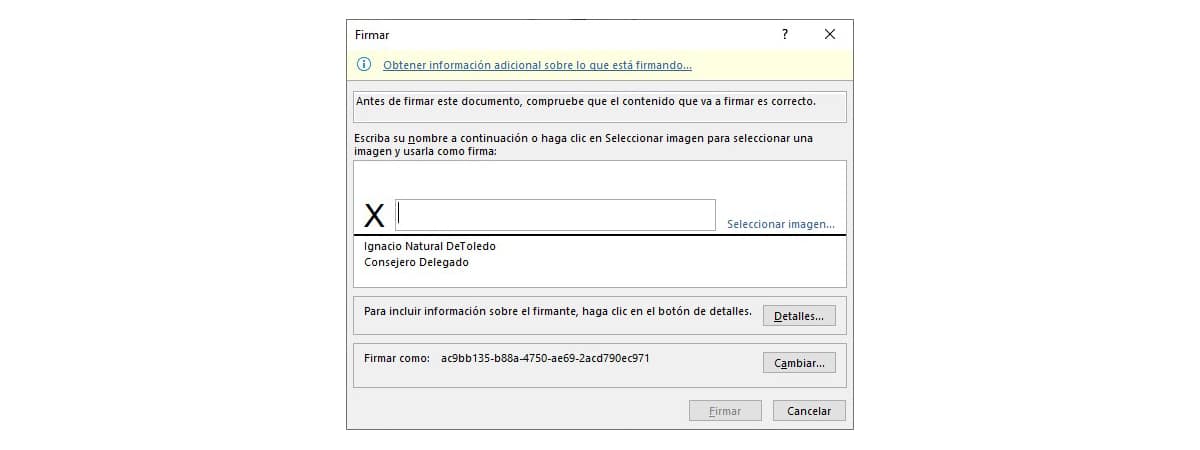
- הדבר הראשון שעלינו לעשות הוא לחץ פעמיים על תיבת החתימה כדי להציג את התמונה למעלה.
- ציור זה מזמין אותנו ל:
- קרא את הטקסט במלואו לפני שאתה חותם עליו. זו המלצה שלעולם לא מזיק אבל רבים מתעלמים ממנה.
- השתמש בחתימה הסרוקה שאחסנו במכשיר שלנו. לשם כך עלינו ללחוץ על כפתור בחר תמונה ולחפש את התמונה בה אנו רוצים להשתמש.
- הבא, אם נרצה להוסיף מידע נוסף של החותם, לחץ על פרטים.
- שנה את קוד החתימה. קוד החתימה משויך למסמך עליו חתמנו. אם יש שינוי כלשהו במסמך, חתימה זו לא תהיה תקפה. זה משמש כדי למנוע שינוי של מסמך לאחר החתימה. אנו יכולים להשתמש באישור דיגיטלי מ-CNMT כדי לחתום על המסמך אם מדובר במסמך הקשור לגופים ציבוריים.
- לבסוף, אנו לוחצים על סִימָן.
כמה שורות חתימה אני יכול להוסיף?

בין אם אתה רוצה להוסיף אחד או שורות חתימה מרובות ב-word, הדבר הראשון שכדאי לדעת הוא שאין הגבלה, מעבר לשטח הדרוש לביצוע תהליך זה.
בהתאם למספר הנתונים שאנו רוצים לכלול בשורת החתימה, ככלל, הוא תופס בין 6 ל-8 שורות. הגופן בשימוש בשורות החתימה זהה לזה שאנו משתמשים במסמך.
אם השטח שייעדנו להוסיף את החתימה מצטמצם, אפשרות זו יתאים לשטח הפנוי מבלי לשנות את הפורמט שבו השתמשנו באפליקציה.
אם גם כך, הוא נשאר גדול מדי, נוכל ללחוץ על תיבת החתימה ו לשנות את הגודל שלו להפסיק להפוך אותו לגדול או קטן יותר ולהתאים לגודל הזמין.
כיצד לערוך שורת חתימה
Word אינו מאפשר לנו לערוך שורת חתימה לאחר יצירתה. הפתרון היחיד הוא למחוק אותו וליצור אותו מחדש. אם לוקחים בחשבון שעלינו למלא רק שתי שורות טקסט, התהליך אינו מייגע במיוחד ואינו לוקח זמן רב.